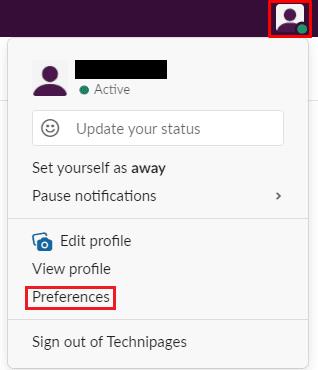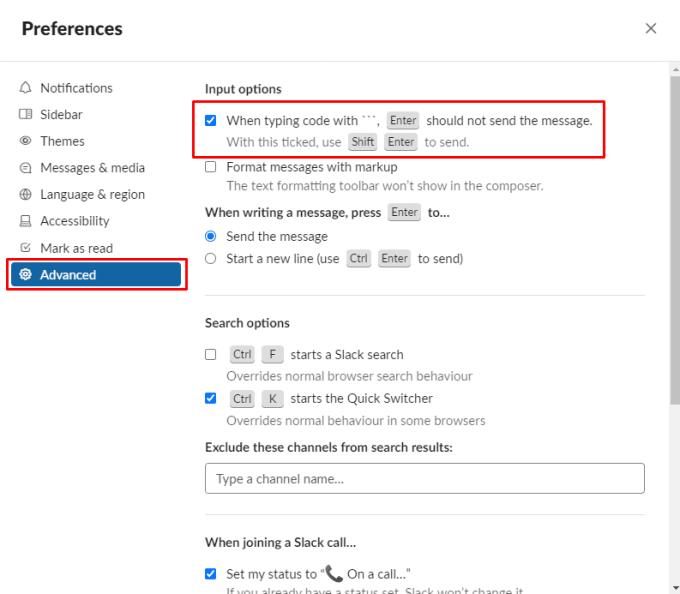Slack est une application de type salle de discussion conçue principalement pour les entreprises. Il est conçu pour fonctionner comme une plate-forme de communication centralisée unique pour l'ensemble de l'entreprise, où les équipes et les projets individuels peuvent obtenir leurs propres canaux de communication. Cette conception simplifie la gestion des systèmes de communication par rapport à la gestion de plusieurs services pour plusieurs équipes dans l'entreprise.
Sachant que l'un des types d'équipes qui utiliseront Slack pour communiquer entre eux sont les développeurs, qui doivent partager du code, Slack a inclus une fonctionnalité d'extrait de code qu'il appelle : « Blocs de code ». Un bloc de code est conçu pour conserver spécifiquement la mise en forme, ce qui peut être important dans la signification réelle du code.
Par défaut, un bloc de code n'agit pas particulièrement différemment de la saisie normale. Alors que les messages normaux ont tendance à être des lignes de texte simples relativement courtes, le code est souvent divisé sur plusieurs lignes. Reconnaissant ce fait, Slack inclut une option qui modifie le fonctionnement de la touche Entrée lorsque vous saisissez un bloc de code. Au lieu d'envoyer immédiatement le message, comme c'est le cas par défaut, la touche Entrée commence une nouvelle ligne si vous êtes en train de taper le bloc de code.
Comment démarrer une nouvelle ligne avec la touche Entrée sur Slack
Si vous souhaitez activer ce paramètre, accédez aux préférences. Pour ce faire, cliquez sur votre photo de profil dans le coin supérieur droit, puis cliquez sur « Préférences ».
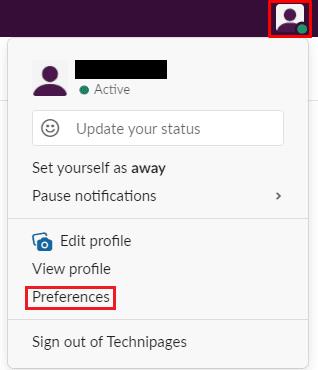
Cliquez sur votre photo de profil dans le coin supérieur droit. Cliquez ensuite sur « Préférences ».
Une fois dans les préférences, passez à l'onglet "Avancé". Ensuite, cochez le paramètre supérieur dans l'onglet "Avancé", intitulé "Lors de la saisie du code avec "`, Entrée ne doit pas envoyer le message".
Avec ce paramètre activé, la touche Entrée commencera une nouvelle ligne lorsque vous tapez un bloc de code. Pour envoyer le message, vous pouvez soit appuyer sur Maj + Entrée depuis le bloc de code, fermer le bloc de code, puis déplacer le curseur à l'extérieur du bloc et appuyer sur Entrée. Ou vous pouvez cliquer sur le bouton envoyer.
Astuce : Pour fermer ou ouvrir un bloc de code, tapez trois backticks « « » d'affilée.
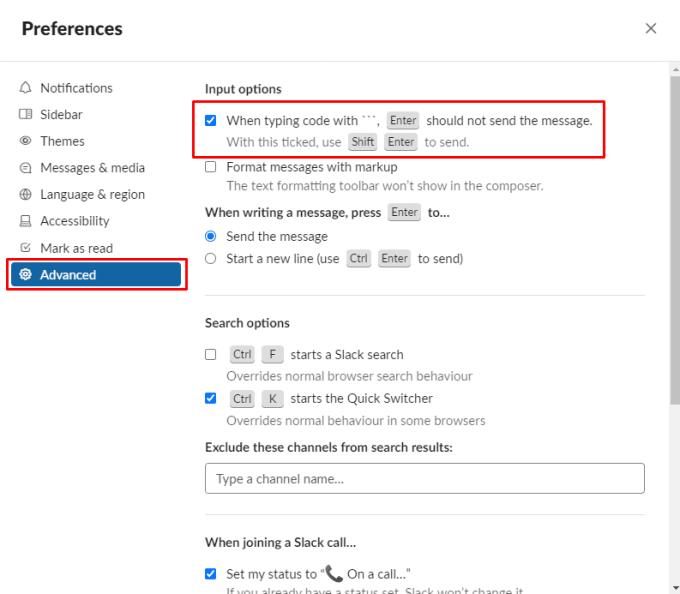
Cochez la case intitulée « Lors de la saisie du code avec « `, Entrée ne doit pas envoyer le message » pour modifier le fonctionnement de la touche Entrée dans un bloc de code.
La configuration de la touche Entrée pour commencer une nouvelle ligne dans un bloc de code facilite la saisie de plusieurs lignes de code sans envoyer accidentellement le message. En suivant ce guide, vous pouvez configurer des blocs de code pour une utilisation plus sûre.